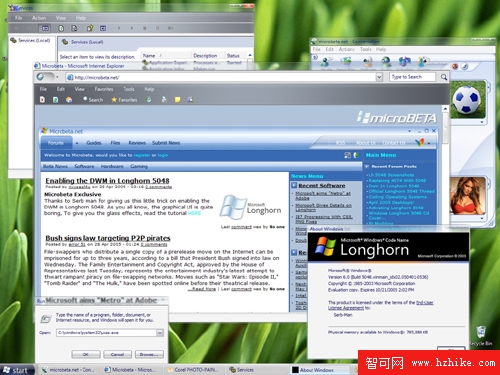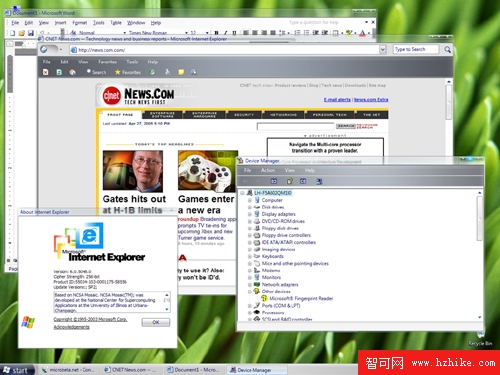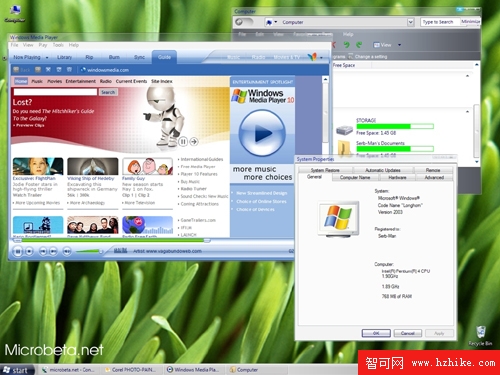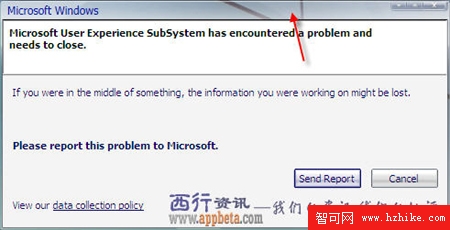最近,有人發現在Longhorn build 5048中,大多數Nvidia顯卡上可以打開DWM(Avalon Desktop Windows Manager),運行了DWM後,桌面便會產生透明及3D陰影效果。
很遺憾,我的筆記本的板載顯卡不行,會收到也帶透明效果的錯誤提示,也算是見過了,呵呵……後面有圖。
我們來看看步驟:
1. 單擊 start, Run..., 鍵入services.msc
2. 開啟User ExperIEnce Session Management服務(設置為automatic,單擊START)
3. 關閉services.msc
4. 下載 .REG 文件(點擊下載)
5. 運行解壓後的REG文件
6. 單擊Start- Run... 鍵入 C:Windowssystem32uxss.exe
不出意外的話,就可以看到效果了。
如果要禁用,則停止User ExperIEnce Session Management服務即可。
那個.REG文件不下載也可,其內容為:Windows Registry Editor Version 5.00
[HKEY_LOCAL_MacHINESOFTWAREMicrosoftDWM]
"EnableMachineCheck"=dWord:00000000
將此部分存成*.reg文件,運行即可。
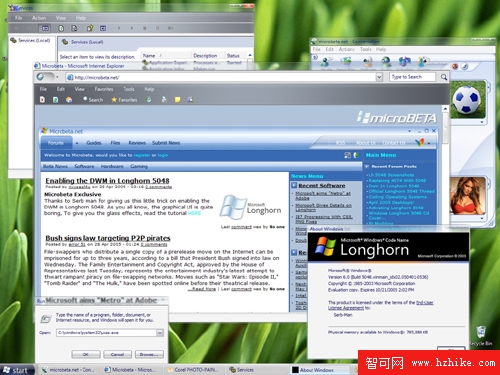 圖一
圖一
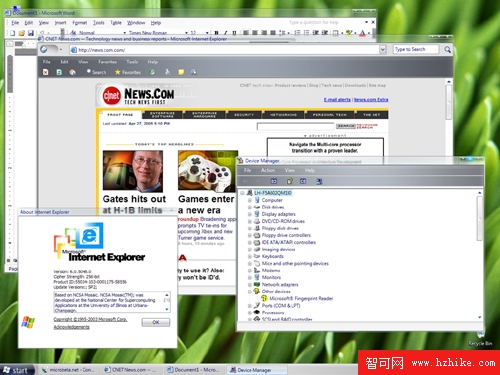 圖二
圖二
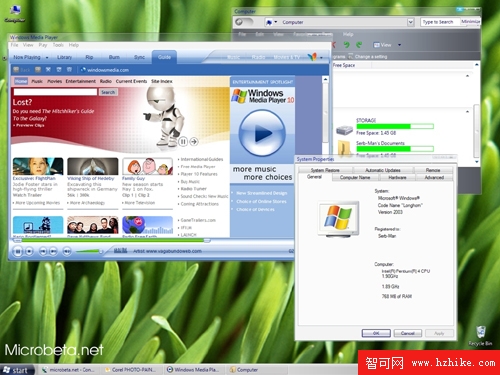 圖三
圖三
下面這張是我的筆記本上出錯的提示:
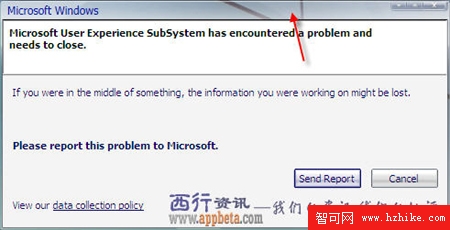 圖四
圖四